Table of contents
如果你正在寻找一种方法,在Server 2016或Server 2019上安装Adobe Flash Player,那么请继续阅读本教程。 你可能知道,在Server 2016上添加远程桌面会话主机(RDSH)角色后,可以安装Adobe Flash Player。 但是,如果你不想为了在Server 2016或2019上安装Flash Player而购买RDSH许可证,请按照下面的说明进行。
本教程包含关于如何在Windows Server 2016或2019上安装Flash Player的分步说明。
如何在2016/2019年服务器上安装Adobe Flash Player。
要在服务器2016上启用Flash播放器。
1. 开放式 作为管理员的命令提示符 并发出这个命令。
dism /online /add-package /packagepath: "C:\Windows\servicing\Packages\Adobe-Flash-For-Windows-Package~31bf3856ad364e35~amd64~~10.0.14393.0.mum"

2.重新启动 计算机。
3. 重新启动后,打开Internet Explorer并导航到此页面。
- https://helpx.adobe.com/flash-player/kb/flash-player-issues-windows-10-ie.html
4. 按下 测试Flash播放器 如果你在下面的动画中看到云朵在移动,说明你已经成功地安装了Flash Player。
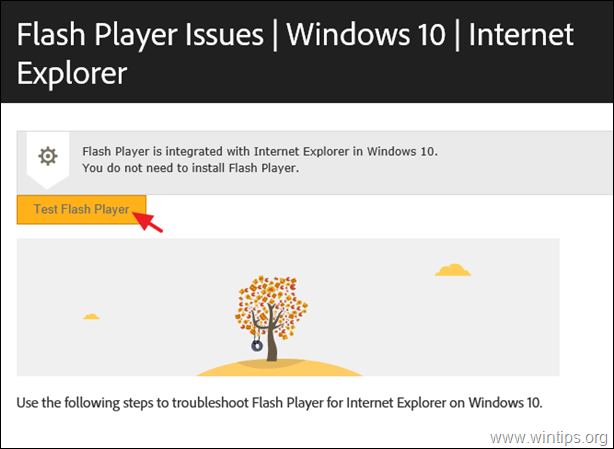
如何在2019年服务器上安装Adobe Flash Player。
要在2019年服务器上启用Flash播放器。
1. 开放式 作为管理员的命令提示符 并发出这个命令。
dism /online /add-package /packagepath: "C:\Windows\servicing\Packages\Adobe-Flash-For-Windows-Package~31bf3856ad364e35~amd64~~10.0.17763.1.mum"

2.重新启动 服务器,然后导航到这个页面来测试Flash播放器。
就是这样!让我知道本指南是否对你有帮助,请留下你的经验评论。 请喜欢并分享本指南以帮助他人。

Andy Davis
A system administrator s blog about Windows





